2020 Peugeot Boxer USB
[x] Cancel search: USBPage 164 of 196
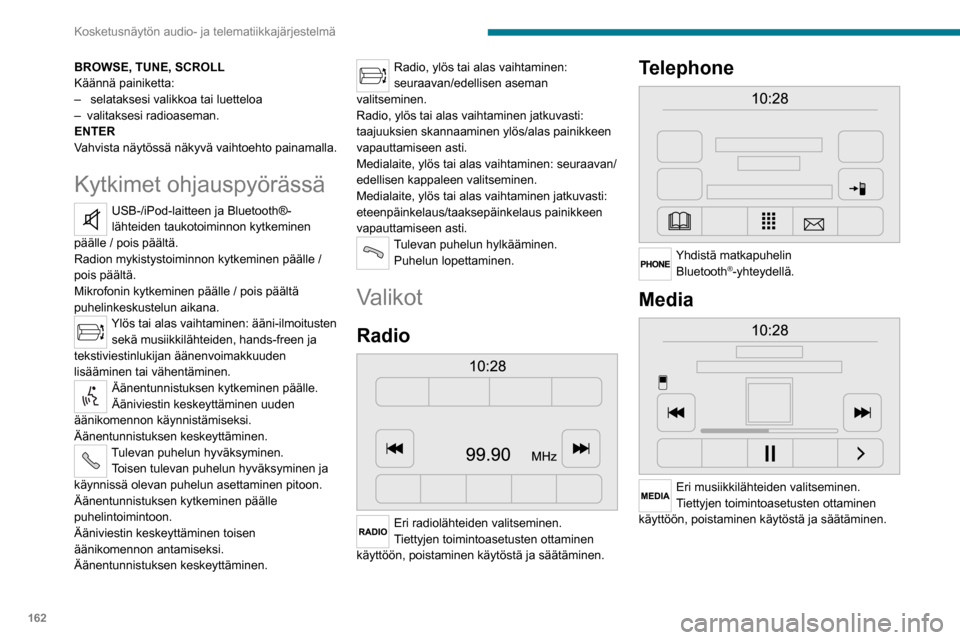
162
Kosketusnäytön audio- ja telematiikkajärjestelmä
Auton tiedot
Pääsy ulkolämpötilaan, kelloon, kompassiin ja ajotietokoneeseen.
Navigation
Syötä navigointiasetukset ja valitse
määränpää.
BROWSE, TUNE, SCROLLKäännä painiketta:– selataksesi valikkoa tai luetteloa– valitaksesi radioaseman.ENTER
Vahvista näytössä näkyvä vaihtoehto painamalla.
Kytkimet ohjauspyörässä
USB-/iPod-laitteen ja Bluetooth®-
lähteiden taukotoiminnon kytkeminen
päälle / pois päältä.
Radion mykistystoiminnon kytkeminen päälle /
pois päältä.
Mikrofonin kytkeminen päälle / pois päältä
puhelinkeskustelun aikana.
Ylös tai alas vaihtaminen: ääni-ilmoitusten sekä musiikkilähteiden, hands-freen ja
tekstiviestinlukijan äänenvoimakkuuden
lisääminen tai vähentäminen.
Äänentunnistuksen kytkeminen päälle.
Ääniviestin keskeyttäminen uuden
äänikomennon käynnistämiseksi.
Äänentunnistuksen keskeyttäminen.
Tulevan puhelun hyväksyminen. Toisen tulevan puhelun hyväksyminen ja
käynnissä olevan puhelun asettaminen pitoon.
Äänentunnistuksen kytkeminen päälle
puhelintoimintoon.
Ääniviestin keskeyttäminen toisen
äänikomennon antamiseksi.
Äänentunnistuksen keskeyttäminen.
Radio, ylös tai alas vaihtaminen:
seuraavan/edellisen aseman
valitseminen.
Radio, ylös tai alas vaihtaminen jatkuvasti:
taajuuksien skannaaminen ylös/alas painikkeen
vapauttamiseen asti.
Medialaite, ylös tai alas vaihtaminen: seuraavan/
edellisen kappaleen valitseminen.
Medialaite, ylös tai alas vaihtaminen jatkuvasti:
eteenpäinkelaus/taaksepäinkelaus painikkeen
vapauttamiseen asti.
Tulevan puhelun hylkääminen. Puhelun lopettaminen.
Valikot
Radio
Eri radiolähteiden valitseminen.
Tiettyjen toimintoasetusten ottaminen
käyttöön, poistaminen käytöstä ja säätäminen.\
Telephone
Yhdistä matkapuhelin Bluetooth®-yhteydellä.
Media
Eri musiikkilähteiden valitseminen.
Tiettyjen toimintoasetusten ottaminen
käyttöön, poistaminen käytöstä ja säätäminen.\
Page 166 of 196

164
Kosketusnäytön audio- ja telematiikkajärjestelmä
– Valitse haluamasi parametri. Vaihtoehto on korostettu.– Kuuluvuus– Optimoi pienen äänenvoimakkuuden laatua.– Automaattinen radio– Aseta radio käynnistettäessä tai palauta aktiivinen tila, kun virta-avainta käännettiin
viimeksi asentoon STOP.
– Radion sammutuksen viive– Aseta parametri.– AUX-äänenvoim. asetus– Aseta parametrit.
USB-liitin
Aseta USB-muistitikku lukijaan tai kytke laite sopivalla johdolla (ei toimiteta auton
mukana) USB-liitäntään, joka sijaitsee
keskisäilytyslokerossa ja joka on tarkoitettu
tietojen siirtämiseksi järjestelmään.
Järjestelmän suojaamiseksi älä käytä
USB-keskitintä.
Järjestelmä muodostaa kappaleluetteloita
(väliaikainen muisti), joiden luomiseen käytettävä
aika voi kestää muutamasta sekunnista useaan
minuuttiin ensimmäisen kytkeytymisen aikana.
Jos vähennät muiden kuin musiikkitiedostojen
sekä hakemistojen lukumäärää, se pienentää
odotusaikaa.
Kappaleluettelot päivittyvät aina sytytysvirran
katketessa tai kun USB-muistitikku liitetään
laitteistoon. Luettelot tallentuvat muistiin: jos niitä
ei muokata, seuraava latausaika lyhenee.
– Radion sammutuksen viive– Aseta parametri.– AUX-äänenvoim. asetus– Aseta parametrit.
DAB-radio (Digital Audio
Broadcasting)
Digitaalinen radio
Digitaalinen radio
Digitaalisen radiokuuntelun laatu on
ensiluokkaista ja samoin tietojen
graafinen näyttö koskien uutisia valitulta asemalta.
Eri kanavaniput eli multipleksit ehdottavat
radioasemaa aakkosjärjestyksessä.
Paina peräkkäin RADIO, kun haluat
näyttöön DAB Radio:n.
Valitse reunahakemisto Navigoi.
Valitse luettelo ehdotetuista
suodattimista: Kaikki,
Musiikkityyli, Kanavanippu ja valitse
radioasema.
Päivitä DAB Radio-radioasemaluettelo
painamalla painiketta Päivitys.
DAB/FM-aseman seuranta
DAB ei kata aluetta 100-prosenttisesti.
Kun digitaalinen vastaanotto on huono,
AF-toiminto (vaihtoehtoiset taajuudet) sallii
aseman kuuntelun vaihtaen automaattisesti
vastaavalle analogiselle FM-asemalle (jos
saatavilla).
Kun järjestelmä vaihtaa analogiselle
radiolle, seuraa pari sekuntia kestävä
viive. Joskus myös äänenvoimakkuus
muuttuu.
Kun digitaalinen vastaanotto on uudelleen
hyvä, järjestelmä vaihtaa automaattisesti
DAB-vastaanottoon.
Jos kuuntelussa olevaa DAB-asemaa ei
ole saatavana, äänentoisto katkeaa, kun
digitaalinen vastaanotto huononee, eikä
vaihtoehtoinen AF-taajuus ole käytettävissä.
Media
Paina MEDIA mediavalikkojen
näyttämiseksi:
Voit toistaa edellisen/seuraavan kappaleen painamalla nopeasti painiketta\
9 tai :.
Pidä painikkeita painettuna kelataksesi valittua
kappaletta eteen- tai taaksepäin.
Selaa
– Selaa perusteella: Soi tällä hetkellä, Artisti,
Albumi, Tyypit, Kappaleet, Soittolistat,
Äänikirjat, Podcast-lähetykset.
– Selaa ja valitse aktiivisessa laitteessa olevat kappaleet.– Valintavaihtoehdot riippuvat liitetystä laitteesta tai asetetun CD-levyn tyypistä.
Lähde
– CD, AUX, USB.– Valitse haluamasi äänilähde käytettävissä olevista lähteistä tai aseta tähän tarkoitukseen
tarkoitettu laite. Järjestelmä alkaa toistaa lähteitä
automaattisesti.
– Bluetooth®.– Tallenna Bluetooth®-äänilaite.
Tiedot
– Tiedot.– Tarkastele kuunneltavan kappaleen tietoja.Satunnainen
Toista CD-, USB-, iPod- tai Bluetooth®-laitteella
olevia kappaleita satunnaisessa järjestyksessä
painamalla painiketta.
Toisto
Paina painiketta toiminnon ottamiseksi käyttöön.
Ääni
– Taajuusvastekorjain– Säädä bassoa, mediaa ja diskanttia.– Tasapaino/häivytys– Säädä etu- ja takakaiuttimien tasapainoa, vasen ja oikea.– Tasapainota asetuksia painamalla nuolien keskellä olevaa painiketta.– Äänenvoimakkuus/nopeus
Page 167 of 196
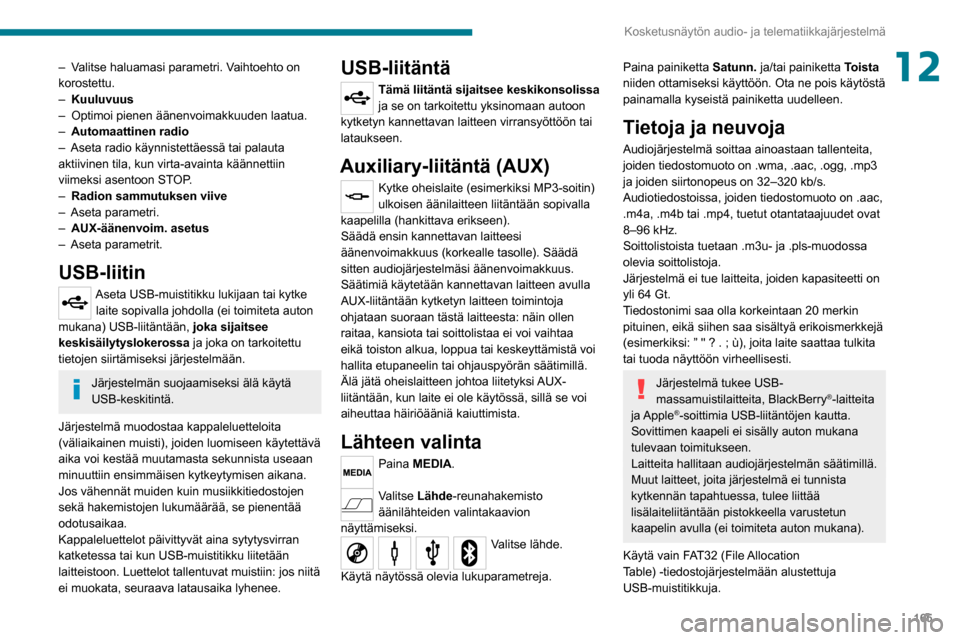
165
Kosketusnäytön audio- ja telematiikkajärjestelmä
12– Valitse haluamasi parametri. Vaihtoehto on korostettu.– Kuuluvuus– Optimoi pienen äänenvoimakkuuden laatua.– Automaattinen radio– Aseta radio käynnistettäessä tai palauta aktiivinen tila, kun virta-avainta käännettiin
viimeksi asentoon STOP.
– Radion sammutuksen viive– Aseta parametri.– AUX-äänenvoim. asetus– Aseta parametrit.
USB-liitin
Aseta USB-muistitikku lukijaan tai kytke laite sopivalla johdolla (ei toimiteta auton
mukana) USB-liitäntään, joka sijaitsee
keskisäilytyslokerossa ja joka on tarkoitettu
tietojen siirtämiseksi järjestelmään.
Järjestelmän suojaamiseksi älä käytä
USB-keskitintä.
Järjestelmä muodostaa kappaleluetteloita
(väliaikainen muisti), joiden luomiseen käytettävä
aika voi kestää muutamasta sekunnista useaan
minuuttiin ensimmäisen kytkeytymisen aikana.
Jos vähennät muiden kuin musiikkitiedostojen
sekä hakemistojen lukumäärää, se pienentää
odotusaikaa.
Kappaleluettelot päivittyvät aina sytytysvirran
katketessa tai kun USB-muistitikku liitetään
laitteistoon. Luettelot tallentuvat muistiin: jos niitä
ei muokata, seuraava latausaika lyhenee.
USB-liitäntä
Tämä liitäntä sijaitsee keskikonsolissa
ja se on tarkoitettu yksinomaan autoon
kytketyn kannettavan laitteen virransyöttöön tai
lataukseen.
Auxiliary-liitäntä (AUX)
Kytke oheislaite (esimerkiksi MP3-soitin)
ulkoisen äänilaitteen liitäntään sopivalla
kaapelilla (hankittava erikseen).
Säädä ensin kannettavan laitteesi
äänenvoimakkuus (korkealle tasolle). Säädä
sitten audiojärjestelmäsi äänenvoimakkuus.
Säätimiä käytetään kannettavan laitteen avulla
AUX-liitäntään kytketyn laitteen toimintoja
ohjataan suoraan tästä laitteesta: näin ollen
raitaa, kansiota tai soittolistaa ei voi vaihtaa
eikä toiston alkua, loppua tai keskeyttämistä voi
hallita etupaneelin tai ohjauspyörän säätimillä.
Älä jätä oheislaitteen johtoa liitetyksi AUX-
liitäntään, kun laite ei ole käytössä, sillä se voi\
aiheuttaa häiriöääniä kaiuttimista.
Lähteen valinta
Paina MEDIA.
Valitse Lähde-reunahakemisto
äänilähteiden valintakaavion
näyttämiseksi.
Valitse lähde.
Käytä näytössä olevia lukuparametreja.
Paina painiketta Satunn. ja/tai painiketta Toista
niiden ottamiseksi käyttöön. Ota ne pois käytöstä
painamalla kyseistä painiketta uudelleen.
Tietoja ja neuvoja
Audiojärjestelmä soittaa ainoastaan tallenteita,
joiden tiedostomuoto on .wma, .aac, .ogg, .mp3
ja joiden siirtonopeus on 32–320 kb/s.Audiotiedostoissa, joiden tiedostomuoto on .aac,
.m4a, .m4b tai .mp4, tuetut otantataajuudet ovat
8–96 kHz.Soittolistoista tuetaan .m3u- ja .pls-muodossa
olevia soittolistoja.
Järjestelmä ei tue laitteita, joiden kapasiteetti on
yli 64 Gt.Tiedostonimi saa olla korkeintaan 20 merkin
pituinen, eikä siihen saa sisältyä erikoismerkkejä
(esimerkiksi: ” " ? . ; ù), joita laite saattaa tulkita
tai tuoda näyttöön virheellisesti.
Järjestelmä tukee USB-
massamuistilaitteita, BlackBerry®-laitteita
ja Apple®-soittimia USB-liitäntöjen kautta.
Sovittimen kaapeli ei sisälly auton mukana
tulevaan toimitukseen.
Laitteita hallitaan audiojärjestelmän säätimillä.
Muut laitteet, joita järjestelmä ei tunnista
kytkennän tapahtuessa, tulee liittää
lisälaiteliitäntään pistokkeella varustetun
kaapelin avulla (ei toimiteta auton mukana).
Käytä vain FAT32 (File Allocation
Table) -tiedostojärjestelmään alustettuja USB-muistitikkuja.
Page 168 of 196
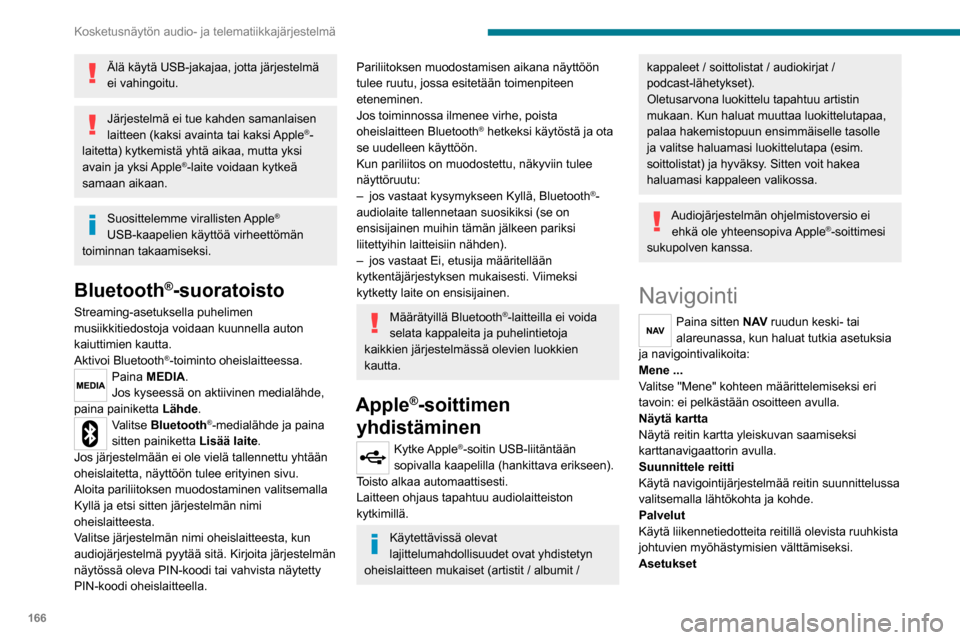
166
Kosketusnäytön audio- ja telematiikkajärjestelmä
Älä käytä USB-jakajaa, jotta järjestelmä
ei vahingoitu.
Järjestelmä ei tue kahden samanlaisen
laitteen (kaksi avainta tai kaksi Apple®-
laitetta) kytkemistä yhtä aikaa, mutta yksi
avain ja yksi Apple
®-laite voidaan kytkeä
samaan aikaan.
Suosittelemme virallisten Apple®
USB-kaapelien käyttöä virheettömän
toiminnan takaamiseksi.
Bluetooth®-suoratoisto
Streaming-asetuksella puhelimen
musiikkitiedostoja voidaan kuunnella auton
kaiuttimien kautta.
Aktivoi Bluetooth
®-toiminto oheislaitteessa.Paina MEDIA.
Jos kyseessä on aktiivinen medialähde,
paina painiketta Lähde.
Valitse Bluetooth®-medialähde ja paina
sitten painiketta Lisää laite.
Jos järjestelmään ei ole vielä tallennettu yhtään
oheislaitetta, näyttöön tulee erityinen sivu.
Aloita pariliitoksen muodostaminen valitsemalla
Kyllä ja etsi sitten järjestelmän nimi
oheislaitteesta.
Valitse järjestelmän nimi oheislaitteesta, kun
audiojärjestelmä pyytää sitä. Kirjoita järjestelmän\
näytössä oleva PIN-koodi tai vahvista näytetty
PIN-koodi oheislaitteella.
Pariliitoksen muodostamisen aikana näyttöön
tulee ruutu, jossa esitetään toimenpiteen
eteneminen.
Jos toiminnossa ilmenee virhe, poista
oheislaitteen Bluetooth
® hetkeksi käytöstä ja ota
se uudelleen käyttöön.
Kun pariliitos on muodostettu, näkyviin tulee
näyttöruutu:
– jos vastaat kysymykseen Kyllä, Bluetooth®-
audiolaite tallennetaan suosikiksi (se on
ensisijainen muihin tämän jälkeen pariksi
liitettyihin laitteisiin nähden).
– jos vastaat Ei, etusija määritellään kytkentäjärjestyksen mukaisesti. Viimeksi
kytketty laite on ensisijainen.
Määrätyillä Bluetooth®-laitteilla ei voida
selata kappaleita ja puhelintietoja
kaikkien järjestelmässä olevien luokkien
kautta.
Apple®-soittimen
yhdistäminen
Kytke Apple®-soitin USB-liitäntään
sopivalla kaapelilla (hankittava erikseen).
Toisto alkaa automaattisesti.
Laitteen ohjaus tapahtuu audiolaitteiston
kytkimillä.
Käytettävissä olevat
lajittelumahdollisuudet ovat yhdistetyn
oheislaitteen mukaiset (artistit / albumit /
kappaleet / soittolistat / audiokirjat /
podcast-lähetykset).
Oletusarvona luokittelu tapahtuu artistin
mukaan. Kun haluat muuttaa luokittelutapaa,
palaa hakemistopuun ensimmäiselle tasolle
ja valitse haluamasi luokittelutapa (esim.
soittolistat) ja hyväksy. Sitten voit hakea
haluamasi kappaleen valikossa.
Audiojärjestelmän ohjelmistoversio ei ehkä ole yhteensopiva Apple®-soittimesi
sukupolven kanssa.
Navigointi
Paina sitten N AV ruudun keski- tai
alareunassa, kun haluat tutkia asetuksia
ja navigointivalikoita:
Mene ...
Valitse "Mene" kohteen määrittelemiseksi eri
tavoin: ei pelkästään osoitteen avulla.
Näytä kartta
Näytä reitin kartta yleiskuvan saamiseksi
karttanavigaattorin avulla.
Suunnittele reitti
Käytä navigointijärjestelmää reitin suunnittelussa
valitsemalla lähtökohta ja kohde.
Palvelut
Käytä liikennetiedotteita reitillä olevista ruuhkista
johtuvien myöhästymisien välttämiseksi.
Asetukset
Page 169 of 196
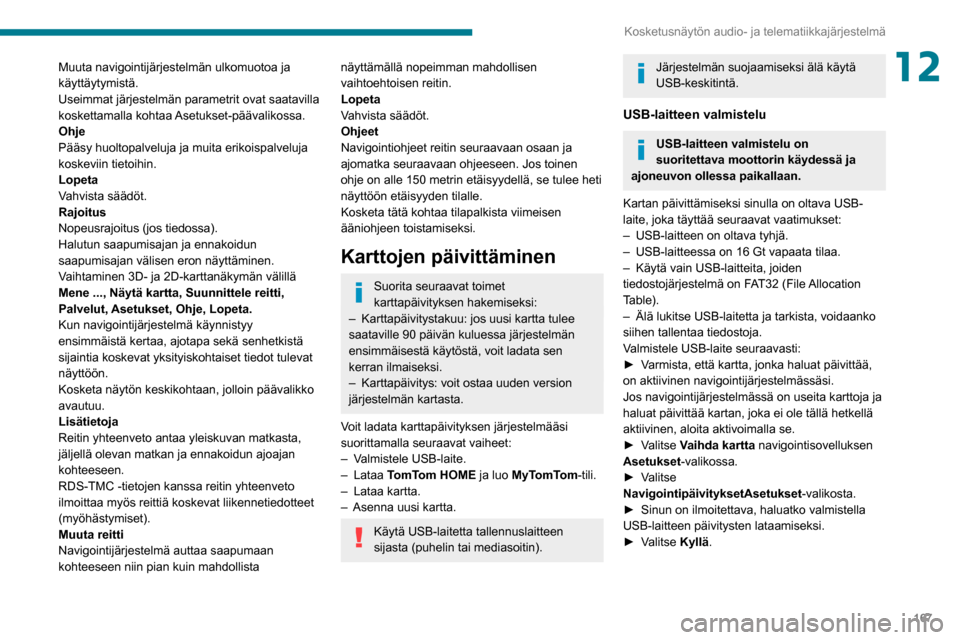
167
Kosketusnäytön audio- ja telematiikkajärjestelmä
12Muuta navigointijärjestelmän ulkomuotoa ja
käyttäytymistä.
Useimmat järjestelmän parametrit ovat saatavilla
koskettamalla kohtaa Asetukset-päävalikossa.
Ohje
Pääsy huoltopalveluja ja muita erikoispalveluja
koskeviin tietoihin.
Lopeta
Vahvista säädöt.
Rajoitus
Nopeusrajoitus (jos tiedossa).
Halutun saapumisajan ja ennakoidun
saapumisajan välisen eron näyttäminen.
Vaihtaminen 3D- ja 2D-karttanäkymän välillä
Mene ..., Näytä kartta, Suunnittele reitti,
Palvelut, Asetukset, Ohje, Lopeta.
Kun navigointijärjestelmä käynnistyy
ensimmäistä kertaa, ajotapa sekä senhetkistä
sijaintia koskevat yksityiskohtaiset tiedot tulevat
näyttöön.
Kosketa näytön keskikohtaan, jolloin päävalikko
avautuu.
Lisätietoja
Reitin yhteenveto antaa yleiskuvan matkasta,
jäljellä olevan matkan ja ennakoidun ajoajan
kohteeseen.
RDS-TMC -tietojen kanssa reitin yhteenveto
ilmoittaa myös reittiä koskevat liikennetiedotteet
(myöhästymiset).
Muuta reitti
Navigointijärjestelmä auttaa saapumaan
kohteeseen niin pian kuin mahdollista näyttämällä nopeimman mahdollisen
vaihtoehtoisen reitin.
Lopeta
Vahvista säädöt.
Ohjeet
Navigointiohjeet reitin seuraavaan osaan ja
ajomatka seuraavaan ohjeeseen. Jos toinen
ohje on alle 150 metrin etäisyydellä, se tulee heti
näyttöön etäisyyden tilalle.
Kosketa tätä kohtaa tilapalkista viimeisen
ääniohjeen toistamiseksi.
Karttojen päivittäminen
Suorita seuraavat toimet
karttapäivityksen hakemiseksi:
– Karttapäivitystakuu: jos uusi kartta tulee saataville 90 päivän kuluessa järjestelmän
ensimmäisestä käytöstä, voit ladata sen
kerran ilmaiseksi.
– Karttapäivitys: voit ostaa uuden version järjestelmän kartasta.
Voit ladata karttapäivityksen järjestelmääsi
suorittamalla seuraavat vaiheet:
– Valmistele USB-laite.– Lataa TomTom HOME ja luo MyTomTom-tili.– Lataa kartta.– Asenna uusi kartta.
Käytä USB-laitetta tallennuslaitteen
sijasta (puhelin tai mediasoitin).
Järjestelmän suojaamiseksi älä käytä
USB-keskitintä.
USB-laitteen valmistelu
USB-laitteen valmistelu on
suoritettava moottorin käydessä ja
ajoneuvon ollessa paikallaan.
Kartan päivittämiseksi sinulla on oltava USB-
laite, joka täyttää seuraavat vaatimukset:
– USB-laitteen on oltava tyhjä.– USB-laitteessa on 16 Gt vapaata tilaa.– Käytä vain USB-laitteita, joiden tiedostojärjestelmä on FAT32 (File Allocation
Table).
– Älä lukitse USB-laitetta ja tarkista, voidaanko siihen tallentaa tiedostoja.
Valmistele USB-laite seuraavasti:
► Varmista, että kartta, jonka haluat päivittää, on aktiivinen navigointijärjestelmässäsi.
Jos navigointijärjestelmässä on useita karttoja ja
haluat päivittää kartan, joka ei ole tällä hetkellä
aktiivinen, aloita aktivoimalla se.
► Valitse Vaihda kartta navigointisovelluksen
Asetukset -valikossa.
► Valitse NavigointipäivityksetAsetukset -valikosta.► Sinun on ilmoitettava, haluatko valmistella USB-laitteen päivitysten lataamiseksi.► Valitse Kyllä.
Page 170 of 196

168
Kosketusnäytön audio- ja telematiikkajärjestelmä
► Kytke USB-laite USB-liitäntään, joka sijaitsee tiedonsiirtoon tarkoitetussa keskikonsolin
säilytyslokerossa .
Järjestelmä aloittaa USB-laitteen valmistelun.
– Jos järjestelmä pyytää edelleen USB-laitteen asettamista, varmista, että USB-laite täyttää yllä olevat ehdot, ja yritä sitten uudelleen.– Jos liität useita USB-laitteita, järjestelmä kehottaa sinua poistamaan laitteita, jotta vain valmisteltava laite on liitetty.– Jos USB-laitteessa ei ole tarpeeksi vapaata tilaa, sinua kehotetaan käyttämään toista USB-laitetta.– Jos liität tiedostoja sisältävän USB-laitteen, järjestelmä varoittaa, että USB-laitteen tiedostot saatetaan poistaa.
Kun USB-laite on valmis, alla oleva viesti tulee näkyviin:
”Navigointipäivitykset”
USB-laitteen valmistelu on valmis.
Voit nyt turvallisesti irrottaa USB-laitteen.
► Irrota USB-laite. Voit nyt ladata uuden kartan USB-laitteellesi.
TomTom HOME -sovelluksen asentaminen
Suorita seuraavat vaiheet T omTom HOME -sovelluksen lataamiseksi ja luo MyTomTom-tilin luomiseksi:► Lataa ja asenna TomTom HOME -sovellus tietokoneellesi seuraavan linkin kautta:tomtom.com/getstarted
► Valitse ja lataa TomTom HOME -sovellus ja seuraa näytössä näkyviä ohjeita.
Lataa sovellus tietokoneellesi suojatun Wi-Fi-verkon kautta 3G-/4G-verkkon sijaan.
► Kytke USB-laite tietokoneeseen. TomTom HOME -sovellus käynnistyy automaattisesti.► Valitse Kirjaudu sisään TomTom Home -sovelluksen oikeasta yläkulmasta.► Valitse Rekisteröidy ja anna tietosi
luodaksesiMyTomTom-tilin.
Jotta voit vastaanottaa karttapäivityksiä, sinulla on oltava MyTomTom-tili.
Kun tili on luotu, sinun on ilmoitettava, haluatko yhdistää järjestelmän tiliisi. Valmisteltu USB-laite edustaa järjestelmääsi.► Valitse Linkitä laite ja sitten Sulje.Olet nyt valmis lataamaan kartan USB-laitteellesi.
Kartan lataaminen
Kytke USB-laite tietokoneeseen.Kartan valitseminen ladattavaksi– Voit tarkistaa, voitko ladata kartan ilmaiseksi karttapäivitystakuun avulla. Valitse Työkalut
ja sitten Karttapäivitystakuu TomTom HOME-sovelluksessa.– Voit ostaa karttapäivityksen valitsemalla Osta
karttoja TomTom Home -sovelluksessa.– Jos olet jo ostanut päivityksen, valitse Päivitä
laitteeni TomTom HOME -sovelluksessa.
Kartan lataaminenJos karttapäivitys on saatavana järjestelmällesi, se luetellaan saatavana päivityksenä.
Jos järjestelmässäsi on jo viimeisin kartta, päivityksiä ei ole saatavana.
► Valitse ladattava kartta ja valitse sitten Päivitä ja asenna. Kartta ladataan ja asennetaan USB-laitteeseen.► Valitse Valmis, kun prosessi on päättynyt.
Kartan asentaminen
Uusi kartta on ladattava moottorin
käydessä ja ajoneuvon ollessa
paikallaan.
Kun olet ladannut kartan USB-laitteellesi, voit asentaa sen järjestelmään.► Kytke USB-laite, jossa uusi kartta on, USB-liitäntään, joka sijaitsee tiedonsiirtoon tarkoitetussa keskikonsolin säilytyslokerossa.Järjestelmä havaitsee uuden kartan olevan USB-laitteessa. Se voi myös sisältää
navigointiohjelmiston päivityksen, jos se on tarpeen uudelle kartalle.► Sinun on ilmoitettava, haluatko päivittää järjestelmän.► Valitse Aloita.Jos USB-laite sisältää uuden ohjelmiston, järjestelmä aloittaa päivittämällä navigointiohjelmiston. Kun ohjelmisto on päivitetty, järjestelmän on käynnistettävä uudelleen.
Page 171 of 196
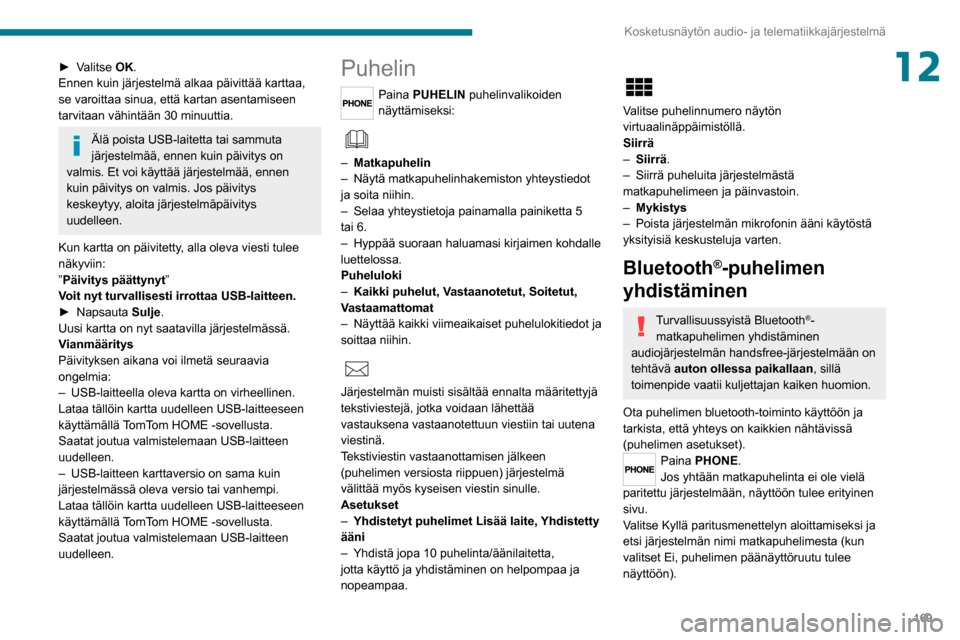
169
Kosketusnäytön audio- ja telematiikkajärjestelmä
12► Valitse OK.
Ennen kuin järjestelmä alkaa päivittää karttaa,
se varoittaa sinua, että kartan asentamiseen
tarvitaan vähintään 30 minuuttia.
Älä poista USB-laitetta tai sammuta
järjestelmää, ennen kuin päivitys on
valmis. Et voi käyttää järjestelmää, ennen
kuin päivitys on valmis. Jos päivitys
keskeytyy, aloita järjestelmäpäivitys
uudelleen.
Kun kartta on päivitetty, alla oleva viesti tulee
näkyviin:
”Päivitys päättynyt”
Voit nyt turvallisesti irrottaa USB-laitteen.
► Napsauta Sulje.
Uusi kartta on nyt saatavilla järjestelmässä.
Vianmääritys
Päivityksen aikana voi ilmetä seuraavia
ongelmia:
– USB-laitteella oleva kartta on virheellinen. Lataa tällöin kartta uudelleen USB-laitteeseen
käyttämällä TomTom HOME -sovellusta.
Saatat joutua valmistelemaan USB-laitteen
uudelleen.
– USB-laitteen karttaversio on sama kuin järjestelmässä oleva versio tai vanhempi.
Lataa tällöin kartta uudelleen USB-laitteeseen
käyttämällä TomTom HOME -sovellusta.
Saatat joutua valmistelemaan USB-laitteen
uudelleen.
Puhelin
Paina PUHELIN puhelinvalikoiden
näyttämiseksi:
– Matkapuhelin– Näytä matkapuhelinhakemiston yhteystiedot ja soita niihin.– Selaa yhteystietoja painamalla painiketta 5 tai 6.– Hyppää suoraan haluamasi kirjaimen kohdalle luettelossa.
Puheluloki
– Kaikki puhelut, Vastaanotetut, Soitetut,
Vastaamattomat
– Näyttää kaikki viimeaikaiset puhelulokitiedot ja soittaa niihin.
Järjestelmän muisti sisältää ennalta määritettyjä\
tekstiviestejä, jotka voidaan lähettää
vastauksena vastaanotettuun viestiin tai uutena
viestinä.
Tekstiviestin vastaanottamisen jälkeen
(puhelimen versiosta riippuen) järjestelmä
välittää myös kyseisen viestin sinulle.
Asetukset
– Yhdistetyt puhelimet Lisää laite, Yhdistetty
ääni
– Yhdistä jopa 10 puhelinta/äänilaitetta, jotta käyttö ja yhdistäminen on helpompaa ja
nopeampaa.
Valitse puhelinnumero näytön
virtuaalinäppäimistöllä.
Siirrä
– Siirrä.– Siirrä puheluita järjestelmästä matkapuhelimeen ja päinvastoin.– Mykistys– Poista järjestelmän mikrofonin ääni käytöstä yksityisiä keskusteluja varten.
Bluetooth®-puhelimen
yhdistäminen
Turvallisuussyistä Bluetooth®-
matkapuhelimen yhdistäminen
audiojärjestelmän handsfree-järjestelmään on
tehtävä auton ollessa paikallaan , sillä
toimenpide vaatii kuljettajan kaiken huomion.
Ota puhelimen bluetooth-toiminto käyttöön ja
tarkista, että yhteys on kaikkien nähtävissä
(puhelimen asetukset).
Paina PHONE.
Jos yhtään matkapuhelinta ei ole vielä
paritettu järjestelmään, näyttöön tulee erityinen
sivu.
Valitse Kyllä paritusmenettelyn aloittamiseksi ja
etsi järjestelmän nimi matkapuhelimesta (kun
valitset Ei, puhelimen päänäyttöruutu tulee
näyttöön).
Page 174 of 196

172
Kosketusnäytön audio- ja telematiikkajärjestelmä
Yleiset äänikomennot
Alla olevat komennot voidaan antaa miltä tahansa näyttösivulta
sitten, kun on painettu ohjauspyörässä olevaa
Äänentunnistus- tai Puhelin-painiketta. Ehtona
on kuitenkin se, ettei puheluja ole käynnissä.
Ohje
Antaa käyttäjälle yleistä apua tarjoamalla joitain
käytettävissä olevia komentoja.
Peruuta
Sulkee nykyisen äänisarjan.
Toisto
Toistaa edellisen puheviestin käyttäjälle.
Ääniopastus
Antaa käyttäjälle yksityiskohtaisen kuvauksen
äänijärjestelmän käytöstä.
Puhelin-äänikomennot
Jos järjestelmään on kytketty puhelin, seuraavat äänikomennot voidaan antaa
miltä tahansa päänäytön sivulta sitten, kun on
painettu ohjauspyörässä olevaa Puhelin-
painiketta. Ehtona on kuitenkin se, ettei puheluja
ole käynnissä.
Jos puhelinta ei ole yhdistetty, järjestelmä antaa
ääniviestin: ”No telephone is connected. Connect
* Toiminto on käytettävissä vain, jos järjestelmään yhdistetty puhelin tukee \
hakemiston lataamista ja viimeisimpiä puheluja, ja jos vastaava latau\
s on tapahtunut.
** Toiminto on käytettävissä vain, jos järjestelmään yhdis\
tetty puhelin tukee tekstiviestien lukutoimintoa.
– Muodosta valitun mobiililaitteen Bluetooth®-yhteys.– Poista valittu mobiililaite.– Tallenna valittu mobiililaite suosikkeihin.– Aseta parametrit.– Lisää laite– Lisää uusi mobiililaite.– Yhdistetty ääni– Yhdistä mobiililaite vain ääntä varten.Radion asetus– DAB-tiedotteet– Ota käyttöön tai poista käytöstä tiedotteet.– Ota käyttöön tai poista käytöstä seuraavat vaihtoehdot: Hälytin, Tapahtumatiedotteet,
Osakemarkkinauutiset, Uutiset, Ohjelmatiedot,
Erikoistapahtumat, Urheilutiedot, Julkisen
liikenteen tiedot. Hälytystiedote, sääuutiset.
Palauta asetukset
Palauta näytön, kellon, äänen ja radion
oletusasetukset.
Henkilötietojen poistaminen
Poista henkilötiedot, Bluetooth
®-laitteet ja
sisäänrakennetut esiasetukset.
Äänikomennot
Tietoja - Käyttö
Kosketusnäytön kautta annettujen
komentojen lisäksi järjestelmää voidaan
ohjata äänikomennoilla.
Varmista, että järjestelmä tunnistaa
äänikomennot ja noudata seuraavia
ehdotuksia:
– puhu normaalilla äänellä,– aloita puhuminen vasta sitten, kun olet kuullut merkkipiippauksen (akustinen signaali)– järjestelmä pystyy tunnistamaan annetut äänikomennot puhujan sukupuolesta ja
äänensävystä riippumatta,
– pidä matkustamo niin hiljaisena kuin mahdollista,– ennen kuin aloitat äänikomentojen antamisen, pyydä matkustajia olemaan
hiljaa. Koska järjestelmä tunnistaa komennot
sanotusta riippumatta, se voi tunnistaa
annetut komennot niistä poikkeavalla tavalla
tai ylimääräisiä komentoja, kun matkustajat
keskustelevat samaan aikaan,
– optimaalisen toiminnan takaamiseksi ikkunat ja mahdollinen kattoluukku (mallin
mukaan) on hyvä sulkea ulkoa tulevan häiriön
ehkäisemiseksi.
Ohjauspyörän kytkimet
Tällä painikkeella otetaan käyttöön "Puhelimen" äänentunnistin, jonka avulla
voidaan soittaa, näyttää viimeiset, vastaanotetut
ja soitetut puhelut, sekä hakemisto jne.
Tällä painikkeella otetaan käyttöön "Radion/Medialaitteen" äänentunnistin,
jonka avulla voidaan virittää määrätty
radioasema tai AF/FM-taajuus, toistaa kappaleita
tai levyjä USB-/iPod-/MP3- tai CD-laitteesta.
Nopea äänitoimintojen käyttö on
mahdollista, kun näitä painikkeita
painetaan järjestelmän antaessa ääniviestin,
jolloin äänikomento voidaan antaa suoraan.
Esimerkki: järjestelmän antaessa ohjetta
ääniviestin muodossa ja halutessasi tietää
järjestelmälle annettavan komennon,
ääniviesti keskeytyy, kun painat näitä
painikkeita ja voit antaa suoraan halutun
äänikomennon (annettua ohjetta ei tarvitse
kuunnella loppuun asti).
Kun järjestelmä odottaa äänikomentoa,
äänisessio sulkeutuu näitä painikkeita
painettaessa.
Aina kun yhtä painiketta painetaan, kuuluu äänimerkki ja näyttöön ilmestyy
ruutu, jossa kehotetaan antamaan komento
ehdotettujen joukosta.